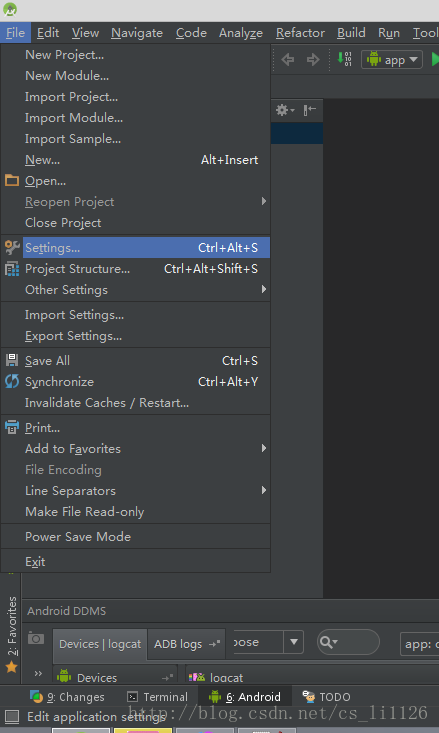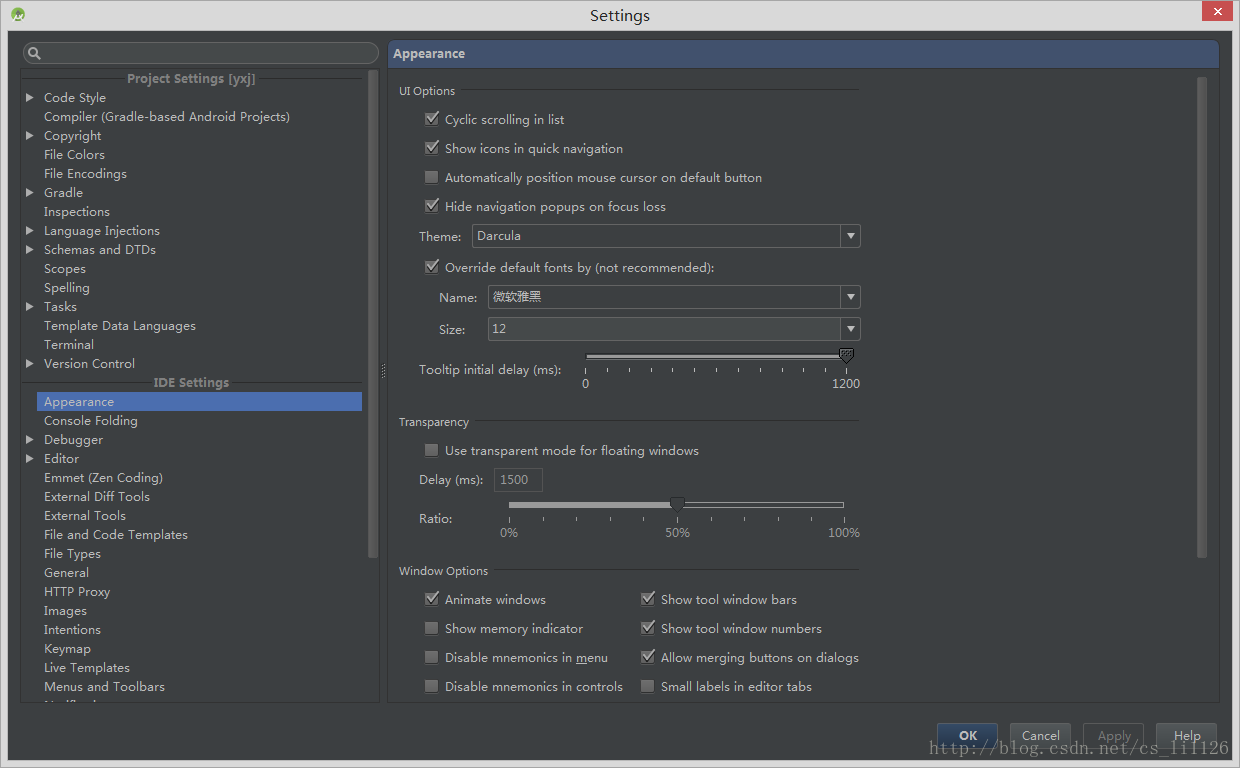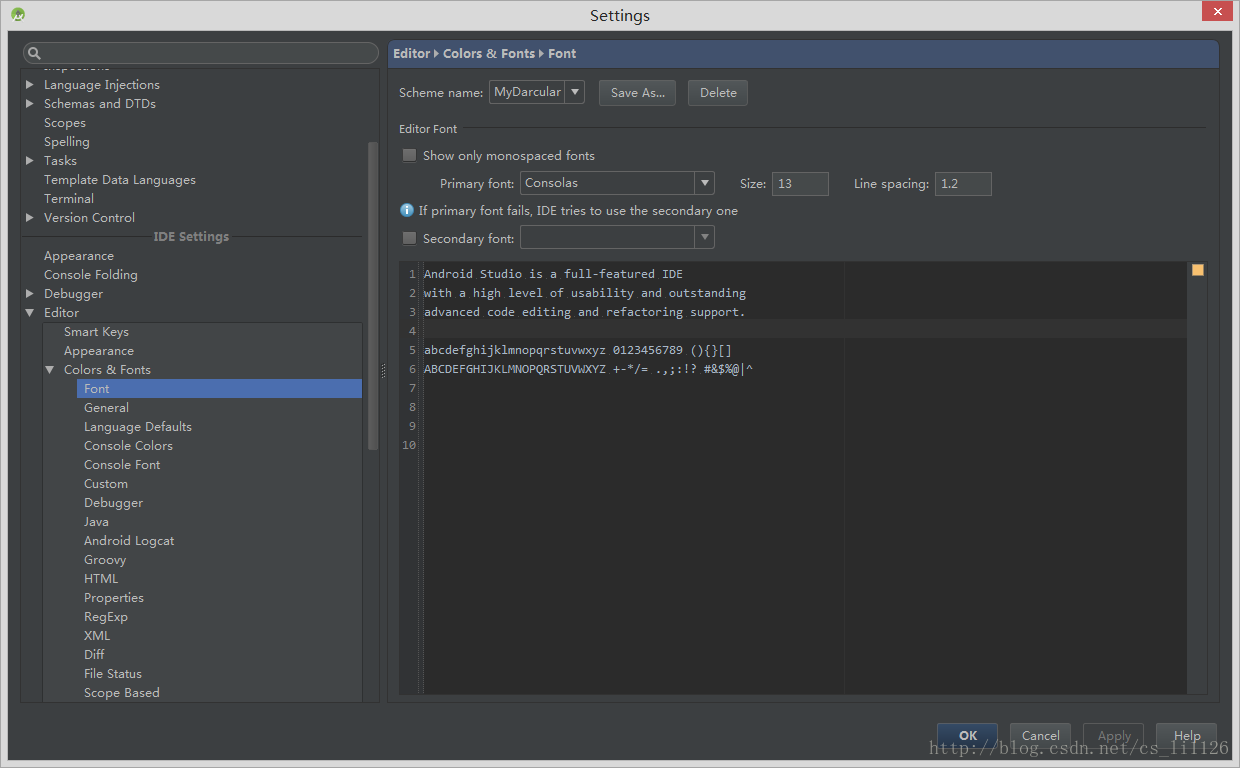Android Studio 安裝、設定、快捷鍵
記得 Android Studio 剛剛釋出時候安裝玩過,並沒有用它,只因為還不夠成熟,如今已經發布1.1.0版本了,非常的成熟,小生也嘗試了一下,看來是該丟棄Eclipse的時候了,學會新的IDE去程式設計,如今只是上手倆天,非常不錯,很人性化,不管是功能,還是介面顯示,程式碼編寫,很方便。
當你接受Android Studio的時候,就要忘掉Eclipse,這樣你就會更快融合。
一:安裝:
如果失效:Google Android 官網 ---- Develop ----- Tools 就會看到 Android Studio Download。
注意:
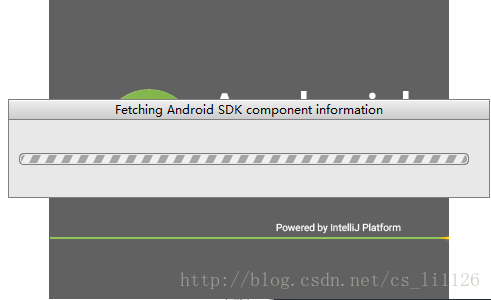
這個地方為檢查 Android Sdk,每次啟動都會非常煩,也很慢--
如果想跳過這一步,可以進行如下操作:
在Android Studio安裝目錄下的 bin 目錄下,找到 idea.properties 檔案,在檔案最後追加 disable.android.first.run=true 。
二:建立Android Studio 專案
專案概念:
首先,先指出Android Studio中的兩個概念。 Project 和 Module 。在Android Studio中, Project 的真實含義是工作空間, Module 為一個具體的專案。在 Eclipse 中,我們可
以同時對多個 Eclipse 的 Project 進行同時編輯,這些 Project
輯,這些 Module 在同一個Project 之中。
Eclipse 的 Project 等同於Android Studio的 Module 。
Eclipse 的 workspace 等同於Android Studio的 Project 。
本文中所說到的專案指的是Android Studio的 Module 。Android Studio建立一個專案,首先要先建立 Project 。但是你建立專案的同時, Project 自動建立了,因此很多人容易
混淆這兩種概念。
三:Android Studio 介面設定
設定: File --- Settings.. 快捷鍵: Ctrl + Alt + S
1、酷酷黑色面板
File --- Settings(設定) --- Appearance --- Theme (選擇) : Darula面板 -- -- OK
細心的同學發現字型也是在下面:Override default fonts by .... Name:字型 Size:大小
這裡的字型僅僅是對編譯器的工具提示字型調整,不對程式碼文字修改。
那麼修改程式碼字型如何?往下看 、、、
2.修改程式碼字型
在設定裡面找到 Editor ---Colors & Fonts , 選擇Save As.. 建立一個新定義個name, Primary font 選擇字型型別, Sinz 大小 ,Lin Spacing 行距
四:Widow平臺下 預設快捷鍵 (Default )
隨遇而安,就用AS預設快捷鍵,雖然可以匯入Eclipse,可是支援不全。
開始也有些不習慣,可是習慣就好 -
寫於接觸 Android Studio 不足倆天,會不斷更新快捷鍵...
設定Ctrl + Alt + S
註釋(//)Ctrl + /
註釋(/**/)Ctrl + Shift + /
格式化程式碼Ctrl + Alt + L (有選擇類的格式化、方法的格式化)
清除無關聯引用包Ctrl + Alt + O
提示Ctrl + Alt + 空格
刪除Ctrl + Y [Ctrl + X “剪下”會更加方便,可以刪掉行數,喜歡用剪切當刪除,呵呵- -]
查詢Ctrl + F
替換Ctrl + R
上下移動程式碼Shift + Alt + 上/下
擴大選中範圍Ctrl + W
重寫方法Ctrl + O
檔案方法結構Ctrl + F12
查詢呼叫位置Ctrl + Alt + H
大小寫轉換Ctrl + Shift + U
關閉臨時資訊視窗Shift + Esc
相關推薦
android studio中如何設定註釋快捷鍵
轉載:http://www.xuebuyuan.com/2035619.html 在開發程式的時候,我們一般都會給檔案自動新增上一些關於檔案的註釋資訊,比如開發者的名字,開發的時間,開發者的聯絡方式等等。那麼在android studio中該如何設定呢?
最強 Android Studio 使用小技巧和快捷鍵
面板 panel 讓其 駝峰 展示 tab鍵 所在 最有 初始 常用技巧 1. 書簽(Bookmarks) 描述:這是一個很有用的功能,讓你可以在某處做個標記(書簽),方便後面再跳轉到此處。 調用:Menu → Navigate → Bookmarks 快捷鍵: 添
android studio程式碼對齊的快捷鍵
當XML檔案或者.java檔案中程式碼格式不整齊時,為了看著方便,看起來簡潔,對於方便 我們可以用 Ctrl + Alt +L 來調整,但是並不是完全的統一,你使用看看效果就知道了 另外需要提醒你一下,如果你想使用這個快捷鍵請把QQ下線,因為這個快捷鍵會將QQ鎖住 這也是我偶然發現的,鎖住之後
Android Studio你不知道的快捷鍵(三)
Select In.. 說實話,想不出一個比較好的翻譯 :P 乾脆使用英文吧。 有沒有這樣的場景:你在Android Studio打開了一個圖片檔案(或者別的檔案),想在資源瀏覽器裡面檢視這圖片;在Eclipse裡面我想大部分的人是Alt + Enter進入檔
Android Studio你必須學會的快捷鍵(Eclipse轉AS必看)
前言:從Eclipse轉到Android Studio之後,一開始把keymap設定成Eclipse,卻發現有些常用的快捷鍵都失效了,大概是衝突了。想了下,覺得與其重新設定快捷鍵,不如去適應AS的快捷鍵,畢竟聽說AS新增了好些有用的快捷鍵。於是把keymap又改
關於Android Studio你必須掌握的快捷鍵
相比於eclipse,AS有更大的優勢來應用與android的開發。在開發過程中熟練掌握AS的快捷鍵會另我們的開發效率事半功倍。以下快捷鍵是在我開發過程中經常使用到的,在學習和工作中我還會不斷的更新。 在列印log的時候,通常會將指定的類名當做tag以便可以快速
android studio最常用Eclipse風格快捷鍵
0.Eclipse風格 File--> Settings -> Keymap -> 選擇Eclipse 1.程式碼提示列表 Eclipse中是:Alt+/ AS預設是:Ctrl+Space File--> Setting
Android開發基礎 -- 最強 Android Studio 使用小技巧和快捷鍵
寫在前面 本文翻譯自 Android Studio Tips by Philippe Breault,一共收集了62個 Android Studio 使用小技巧和快捷鍵。 根據這些小技巧的使用場景,本文將這62個小技巧分為常用技巧(1 – 28)、編碼技巧(29 – 49)和除錯技巧(
最強 Android Studio 使用小技巧和快捷鍵(一)
1. 書籤(Bookmarks) 描述:這是一個很有用的功能,讓你可以在某處做個標記(書籤),方便後面再跳轉到此處。呼叫:Menu → Navigate → Bookmarks快捷鍵: 新增/移除書籤:F3(OS X) 、F11(Windows/Linux);新增/
最強 Android Studio 使用小技巧和快捷鍵(二)
21. 相關檔案(Related File) 描述:該操作有助於在佈局檔案和Activity/Fragment之間輕鬆跳轉。這也是一個快捷操作,在類名/佈局頂端的左側。快捷鍵:Ctrl + Cmd + Up(OS X)、Ctrl + Alt + Home(Window
Android studio超級好用的快捷鍵 ALT+J
本人也從事Android開發將近三年了,至今為止也沒有寫過什麼部落格,今天也想不到什麼好東西分享給大家,就分享一個好用的快捷鍵吧,平時看公司新人,甚至好多用Android studio開發的人都不怎麼會用這個快捷鍵,當然了,大神勿噴,請繞道 private Text
Android Studio 安裝、設定、快捷鍵
記得 Android Studio 剛剛釋出時候安裝玩過,並沒有用它,只因為還不夠成熟,如今已經發布1.1.0版本了,非常的成熟,小生也嘗試了一下,看來是該丟棄Eclipse的時候了,學會新的IDE去程式設計,如今只是上手倆天,非常不錯,很人性化,不管是功能,還是介面顯示,
【Android Studio安裝部署系列】九、Android Studio常用配置以及快捷鍵
har 常用配置 int intel 你在 tom ron androi use 版權聲明:本文為博主原創文章,未經博主允許不得轉載。 概述 整理Android Studio的常用配置和快捷鍵。 常用配置 顯示行號 臨時顯示 永久顯示 File&md
Android Studio格式化程式碼設定和程式碼風格設定、程式碼提示鍵
自從google大力推出android studio開發android IDE工具之後,最近大家都切換到android studio。但是切換過來之後,各種不順手。快捷鍵就是一個大問題!本來在eclipse中用的好好的快捷鍵,愣是不順手了!怎麼辦呢?今天搞了一下
Android Studio---常用快捷鍵、更改預設快捷鍵
開發環境:Windows 7 1. 書籤 描述:新增某行程式碼做書籤標誌,方便之後查詢跳轉 快捷鍵: 新增/移除書籤 —> F11 新增/移除帶標記的書籤 —> Ctrl
【Android Studio安裝部署系列】十八、Android studio更換APP應用圖標
tail map 安全區 大小 next detail 有時 ash blog 版權聲明:本文為博主原創文章,未經博主允許不得轉載。 概述 Android Studio新建項目後會有一個默認圖標,那麽如何更換圖標呢? 替換圖標 這個方案不建議直接在已有項目上更換
【Android Studio安裝部署系列】三十四、將Eclipse項目導入到Android Studio中
png 規範 報錯 dsv 代碼 struct const 程序包 方法 版權聲明:本文為博主原創文章,未經博主允許不得轉載。 概述 我采用的是笨方法:新創建Android Studio項目,然後將Eclipse項目中的目錄一一復制到Android Studio項目中。
【Android Studio安裝部署系列】二十二、Android studio自動生成set、get方法
setter 自動生成 全選 style 原創文章 back .com 安裝部署 dash 版權聲明:本文為博主原創文章,未經博主允許不得轉載。 操作步驟 將光標放置我們所要生成get,set方法的實體類空白處——然後右鍵—&mdas
【Android Studio安裝部署系列】三十三、windows系統中通過SourceTree使用git
wan 彈出 隱藏 ins 顯示 創建倉庫 cal 代碼 參考 版權聲明:本文為博主原創文章,未經博主允許不得轉載。 概述 前期準備 選擇代碼托管服務器:gitlab、github、開源中國等。 註冊賬號 創建項目 安裝git 參考《【Android
【Android Studio安裝部署系列】二、Android Studio開發環境搭建
alt nand inf ima str php span 開發環境搭建 index.php 版權聲明:本文為博主原創文章,未經博主允許不得轉載。 概述 Android Studio開發環境安裝步驟 下載Android Studio 下載地址: http://ww